_tkinter.tclerror: 无法连接到显示器 localhost:10.0
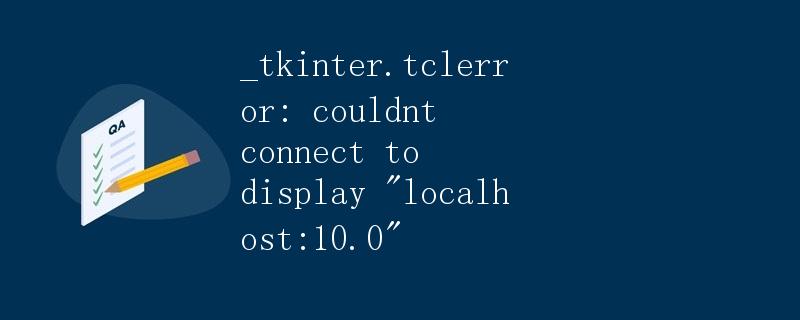
在进行Python编程时,经常会用到图形用户界面(GUI)的库来构建交互式程序,而Tkinter是Python自带的一个GUI工具包,可以帮助我们快速简单地创建GUI应用程序。然而,在使用Tkinter的过程中,有时会遇到_tkinter.tclerror: 无法连接到显示器 “localhost:10.0″这样的错误。本文将详细解释这个错误的原因以及如何解决它。
1. 错误原因分析
在Linux系统上,当我们尝试运行一个使用Tkinter库创建的GUI应用程序时,就可能会遇到_tkinter.tclerror错误。这个错误通常出现在没有有效的显示器环境的情况下,比如在SSH远程连接到另一个计算机上运行程序时,这个计算机没有图形显示设备。
在Linux系统中,GUI应用程序需要一个显示器作为输出设备,并且会使用DISPLAY环境变量来指定显示器的连接方式。如果这个环境变量没有设置或者设置有误,就会导致_tkinter.tclerror错误的发生。
2. 解决方法
针对_tkinter.tclerror错误,我们可以采取以下几种方法来解决:
方法一:设置DISPLAY环境变量
在SSH远程连接到另一个计算机运行GUI应用程序时,我们可以通过设置DISPLAY环境变量来指定显示器的连接方式。可以使用命令export DISPLAY=:0.0来设置DISPLAY环境变量,这样Tkinter就能够找到正确的显示器并正常工作。
示例代码如下:
import tkinter as tk
root = tk.Tk()
label = tk.Label(root, text="Hello, Tkinter!")
label.pack()
root.mainloop()
在终端中运行Python脚本前,先执行export DISPLAY=:0.0命令,然后再运行脚本,就可以成功显示GUI界面。
方法二:使用Xvfb虚拟显示器
如果无法设置有效的显示器环境,也可以考虑使用Xvfb虚拟显示器来模拟一个显示器环境,从而解决_tkinter.tclerror错误。Xvfb是一种虚拟X服务器,可以在没有物理显示设备的情况下运行GUI应用程序。
首先,安装Xvfb:
sudo apt-get install xvfb
然后,在终端中通过Xvfb启动一个虚拟显示器:
Xvfb :1 -screen 0 1024x768x24 &
export DISPLAY=:1
接下来,再运行Python脚本,就可以正常显示GUI界面了。
方法三:使用matplotlib绘图库替代Tkinter
如果只是简单地展示图形或者绘制图表,也可以考虑使用matplotlib这样的绘图库替代Tkinter,因为matplotlib不依赖于显示器环境,可以在没有显示器的情况下正常工作。
示例代码如下:
import matplotlib.pyplot as plt
plt.plot([1, 2, 3, 4])
plt.ylabel('some numbers')
plt.show()
通过matplotlib库可以实现绘制简单的图形,而不受_tkinter.tclerror错误的影响。
3. 结论
在Python编程中,遇到_tkinter.tclerror错误是比较常见的情况,通常是因为缺少有效的显示器环境导致的。通过设置DISPLAY环境变量、使用Xvfb虚拟显示器或者替代Tkinter库等方法,我们可以有效地解决这个错误,确保GUI应用程序能够正常运行。
 极客笔记
极客笔记